Okno printer status – Dell C3765dnf Color Laser Printer User Manual
Page 406
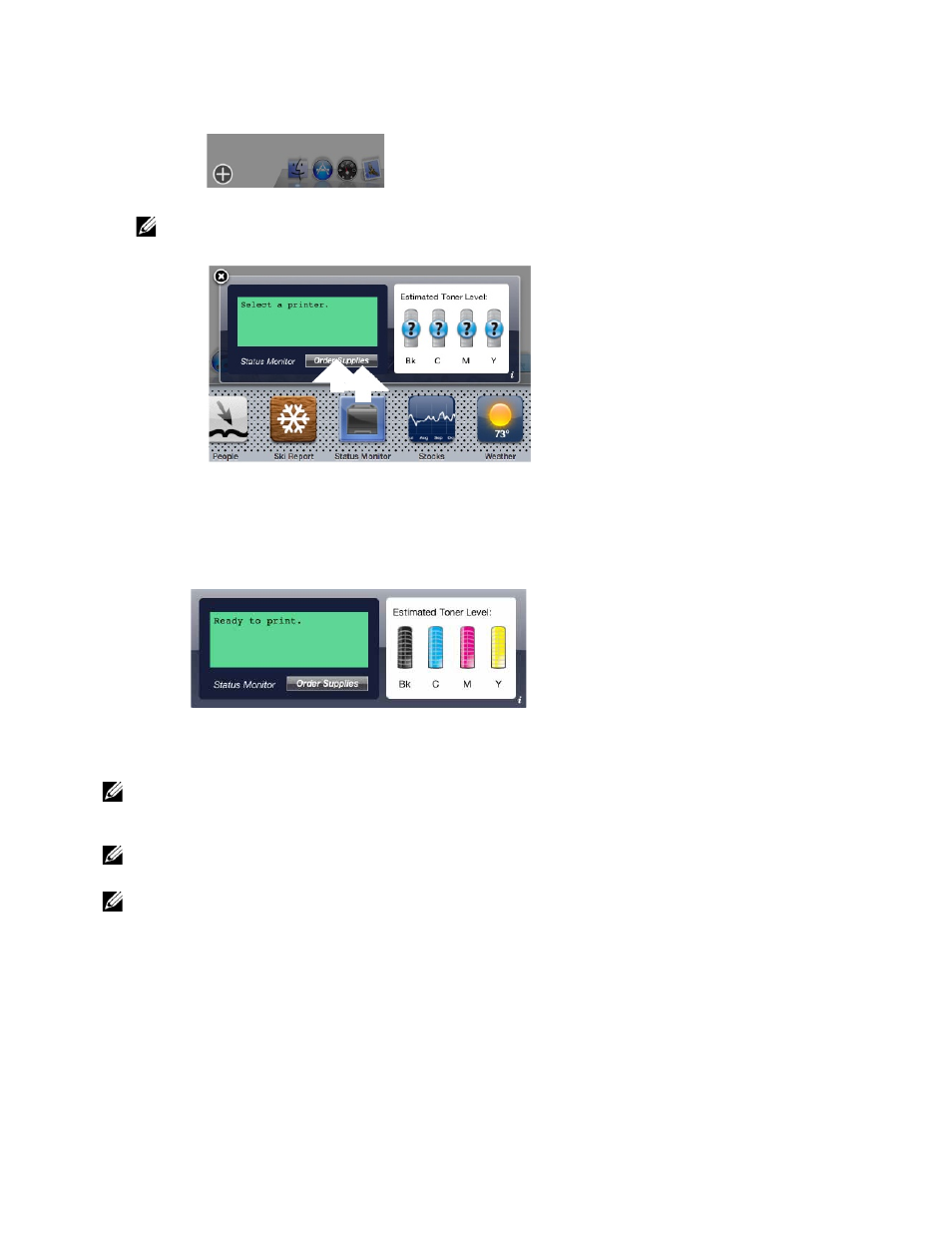
2
Kliknij na znak Plus (+), aby wyświetlić Widget Bar.
3
Kliknij na ikonę Status Monitor w Widget Bar. Pojawi się okno Printer Status.
WSKAZÓWKA:
po wyświetleniu komunikatu Select a printer wybierz swoją drukarkę w oknie Preferences. (Dodatkowe
informacje dotyczące Preferences znajdują się w rozdziale „Preferences“.)
Zamykanie funkcji Status Monitor Widget
1
Kliknij na przycisk Close (x) w lewym górnym rogu okna Printer Status.
Okno Printer Status
Gdy funkcja Status Monitor Widget jest aktywowana, w Dashboard pojawia się okno Printer Status.
Pole komunikatu Printer Status
Wyświetla komunikat o aktualnym stanie pracy drukarki.
WSKAZÓWKA:
Status Monitor Widget automatycznie pozyskuje informacje o drukarce w określonych odstępach czasu, które
mogą być ustawione w oknie Preferences. Informacje o stanie pracy drukarki są również odświeżane przy
uruchomieniu programu Dashboard lub zamykaniu okna Preferences.
WSKAZÓWKA:
jeżeli Status Monitor Widget nie otrzymuje odpowiedzi z drukarki, wyświetlana jest informacja Cannot get
printer information.
WSKAZÓWKA:
gdy drukarka jest podłączona za pomocą kabla USB, nie można sprawdzić stanu pracy drukarki w trakcie
realizacji zadania drukowania lub skanowania.
Pole symbolu Printer Status
Wyświetla symbol stanu drukarki.
•
Symbol szacunkowego poziomu tonera
Pokazuje szacunkowy poziom tonera dla każdego koloru przy prawidłowej pracy drukarki.
404 | Obsługa oprogramowania drukarki
